今日は複数ののエクセルファイル(Book)を書式(列の高さや幅など)ごと1つのファイル(Book)にまとめる方法をご紹介。
この間仕事で複数のエクセルファイルを1つのファイルにする必要があって調べたので、皆さんにもご紹介したい。
同じBook(ファイル)にシートをコピーするときにもこの方法でコピーすると、書式ごとコピーできる。
この複数のエクセルファイルのシートをひとつのBookにまとめる。
複数のエクセルファイル(Book)を1つのファイル(Book)にする
例として「例1」と「例2」のエクセルファイル(Book)のシートをを「例1」のファイルひとつにしてみよう。
1、【スタート】⇒【エクセル】でエクセルを開く。
2、「ファイル」⇒ひとつにしたいファイルを両方とも開く。
今回の場合は「例1」と「例2」のエクセルファイル(Book)の二つのファイルを開く。
3、移動したほうのシートを右クリック。
4、「移動またはコピー」を選択。
5、「移動先Book名」で移動先のBook(ファイル)を指定する。
6、「挿入先」で移動時のシートの位置を選択する。
7、元のシートを残しておきたい場合は「コピーを作成する」にチェックを入れる。
8、【OK】をクリック。
まとめ
エクセルのシートは、範囲指定してほかのBook(ファイル)やシートに貼り付けても書式が保たれない。
表などではセルの幅や高さが違ってしまうので、編集しないといけないとかいう事態が生じる。
が、この方法だとちゃんと書式ごとコピーできる。
試してみてね。

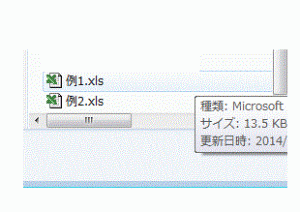

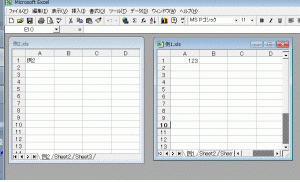
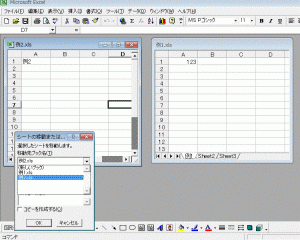
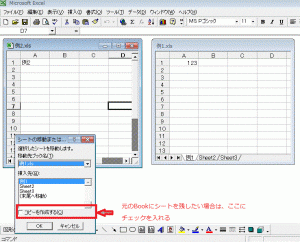
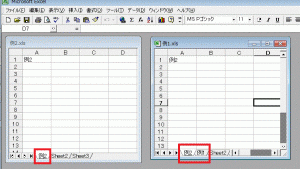

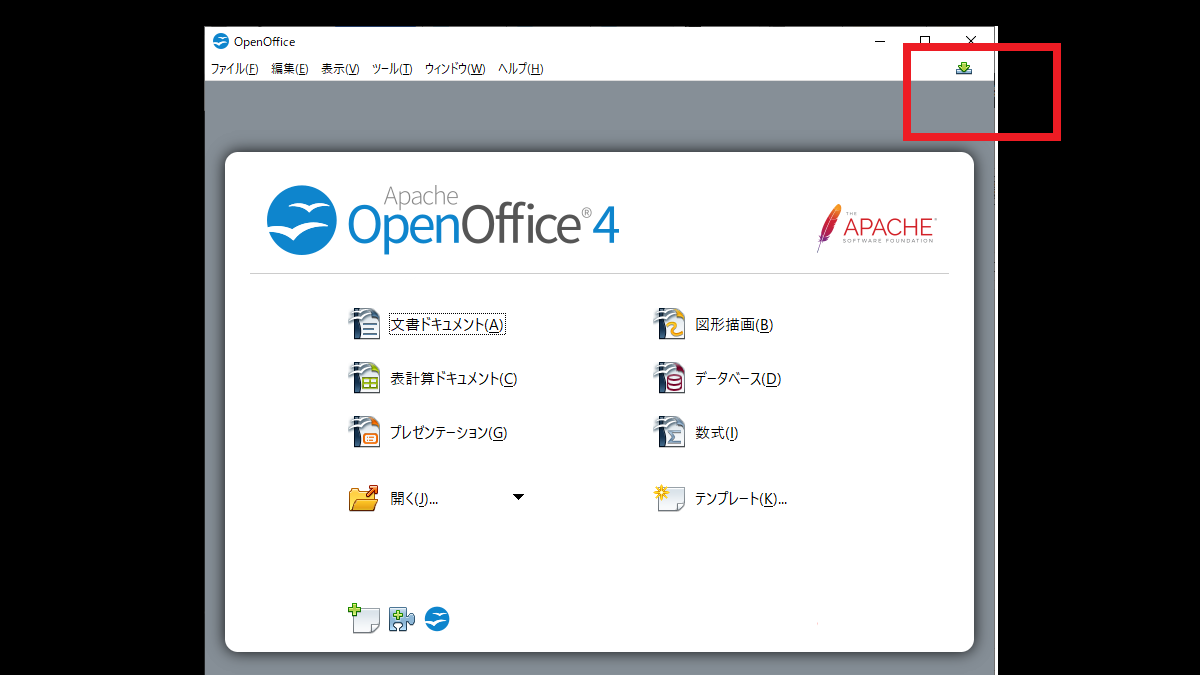
コメント